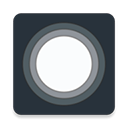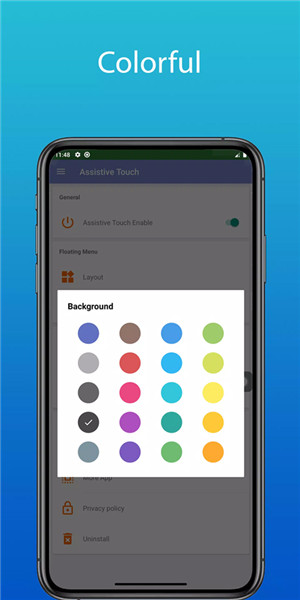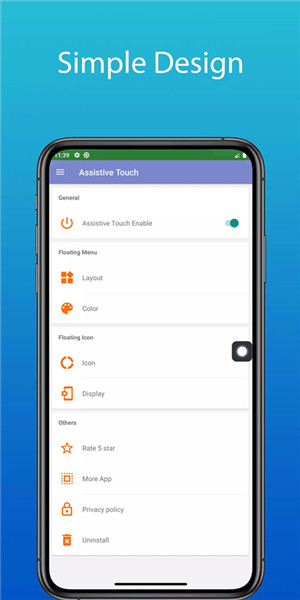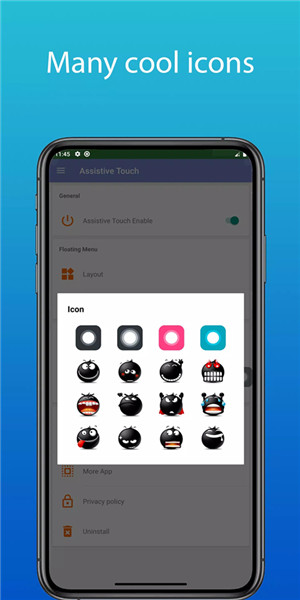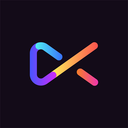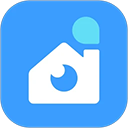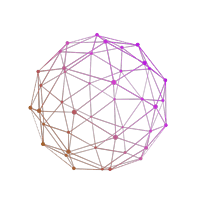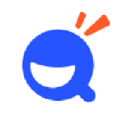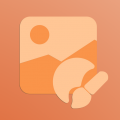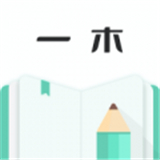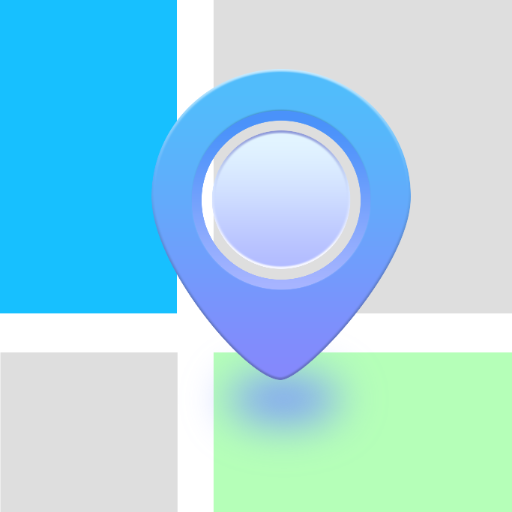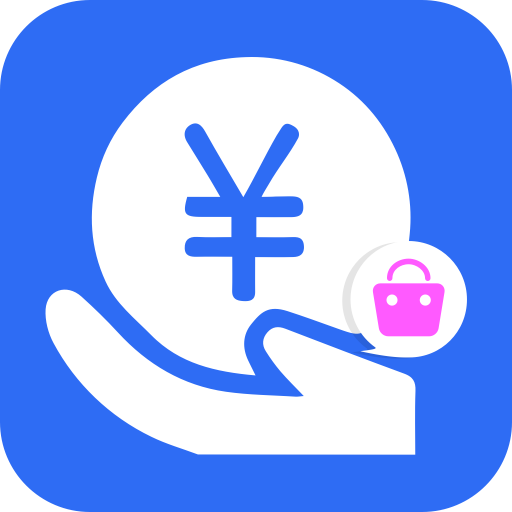应用介绍
通过这款assistivetouch软件,用户可以将软件通过小圆点的方式悬浮在桌面上,并且通过这个小圆点可以对手机进行加速,截图等多种操作,为用户省去了很多不必要的繁琐步骤,而且还支持录屏功能,在使用的过程中也没有任何的广告打扰,非常的实用。
assistive touch软件如何使用?
1、打开AssistiveTouch:
打开我的应用程序打开AssistiveTouch。
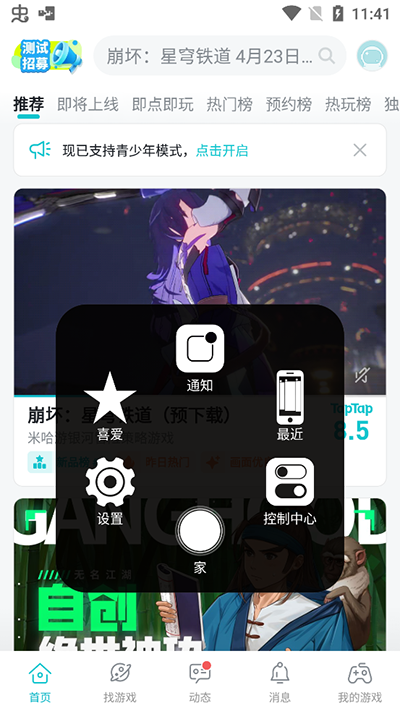
2、使用更多的操作:
转到设置;辅助功能;服务,然后打开AssistiveTouch。
您也可以使用AssistiveTouch访问您的主屏幕,最近的屏幕并使用后退键。只需打开AssistiveTouch菜单,然后点击Home,Recent,Back操作。
要访问您的通知,请打开AssistiveTouch菜单,然后点击通知。要进入控制,请打开AssistiveTouch菜单。从这里开始,您可以开启或关闭蓝牙功能,开启和关闭Wifi,截屏等等。
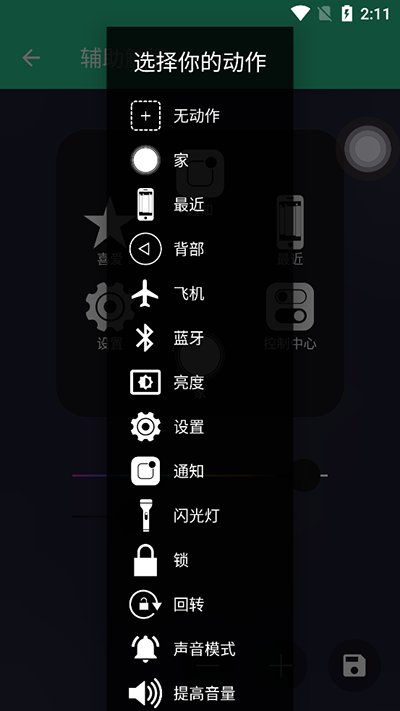
assistive touch软件设置步骤
打开您的设备上的“设置”应用。
滚动到并选择“辅助功能”(Accessibility)选项。
在辅助功能列表中找到并点击“触控”(Touch)选项。
在触控设置中,找到并开启“AssistiveTouch”开关。
注意事项
“此应用程序使用设备管理员权限。”这是必需的,仅在使用功能关闭屏幕时才用于锁定设备。你需要先启用管理,然后才能使用该功能。要卸载该应用程序,请打开我的应用程序,然后单击“卸载”按钮。
“此应用程序使用辅助功能服务。”这是必要的,仅用于执行全局操作。例如,回去,回家,打开最近的窗口,电源对话框,通知等。你需要授予此权限才能使用该操作。
assistive touch软件常见问题有哪些?
1、如何卸载此应用程序
如果要卸载此Assistive Touch,请打开应用并转到设置,然后单击卸载按钮。
2、为什么我的手机没有截图捕获功能
屏幕截图捕获仅在Android 5.0或更高版本上可用。
assistive touch软件操作步骤
一、悬浮窗导向
①根据指引前往设置
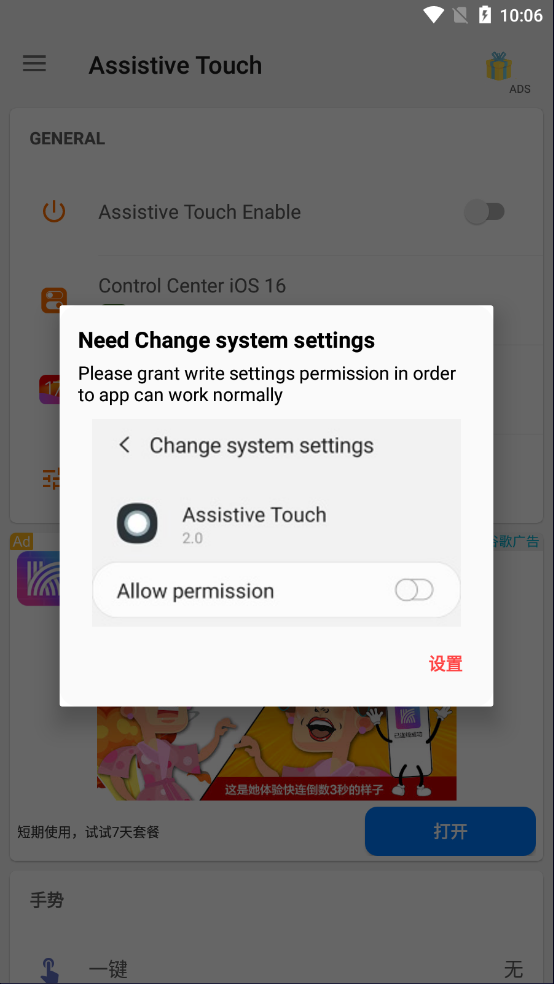
②点击允许修改系统设置
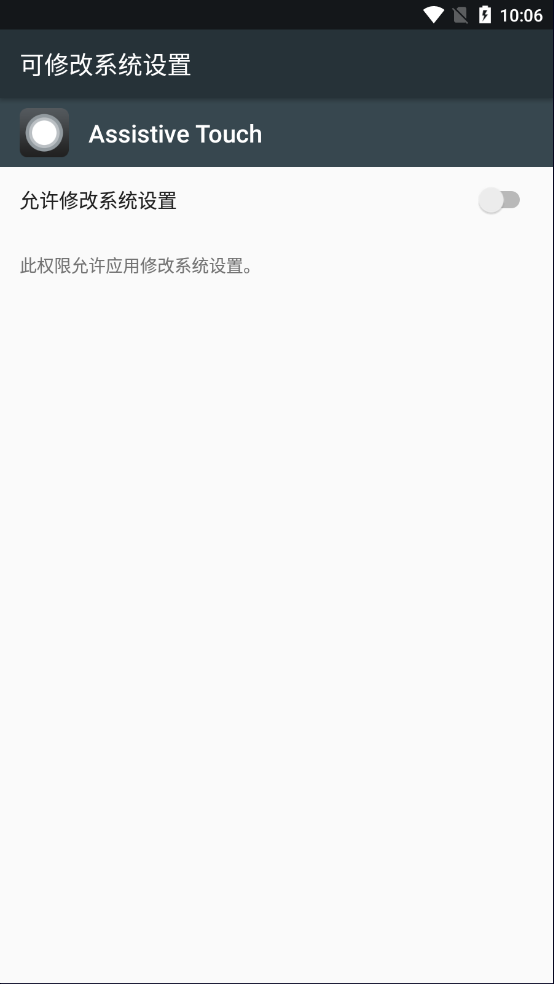
二、语言设置
①在主页面点击【语言】
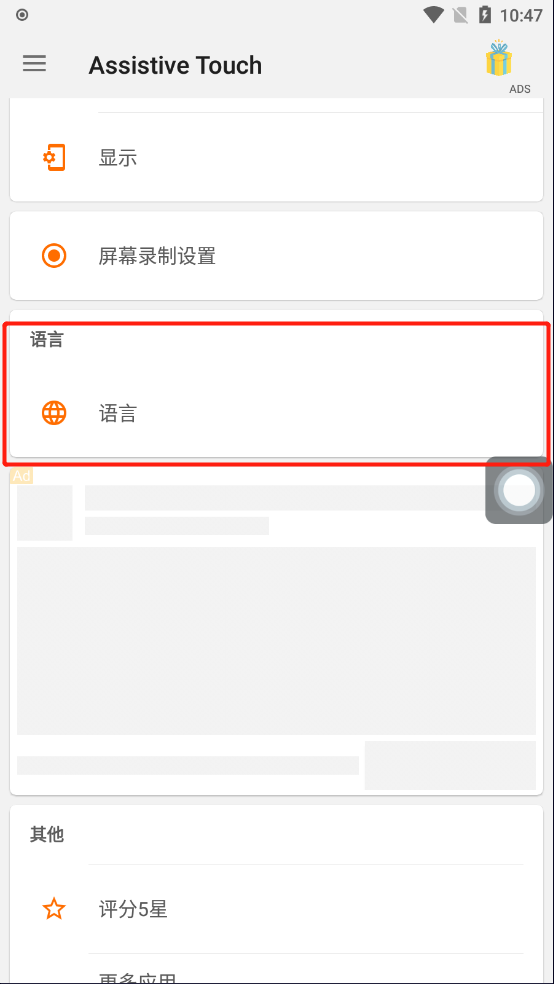
②在其页面滑至最底层,点击【中文(简体)】,或者点击你需要的其他语言
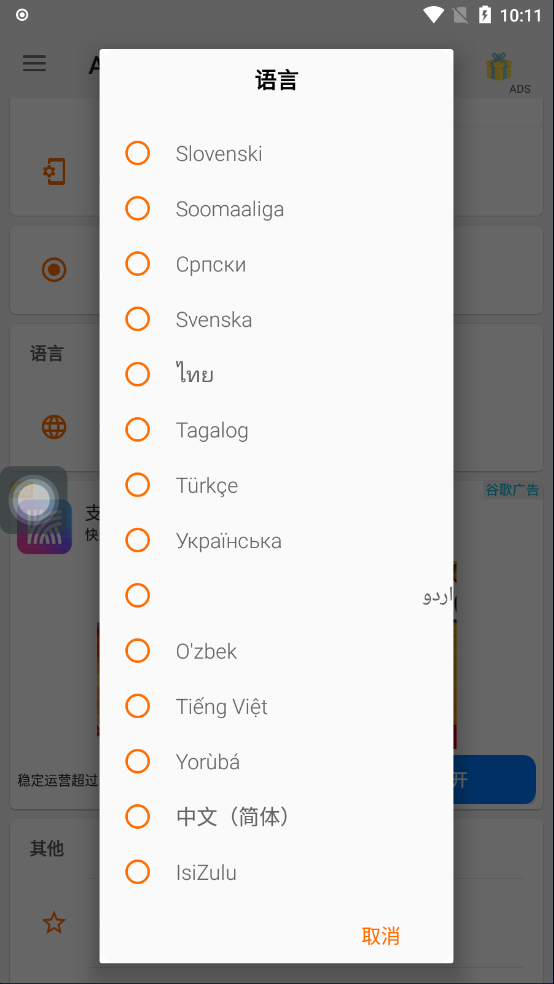
三、操作功能指引
①在主页面,可以看见手势、浮动菜单和浮动图标等
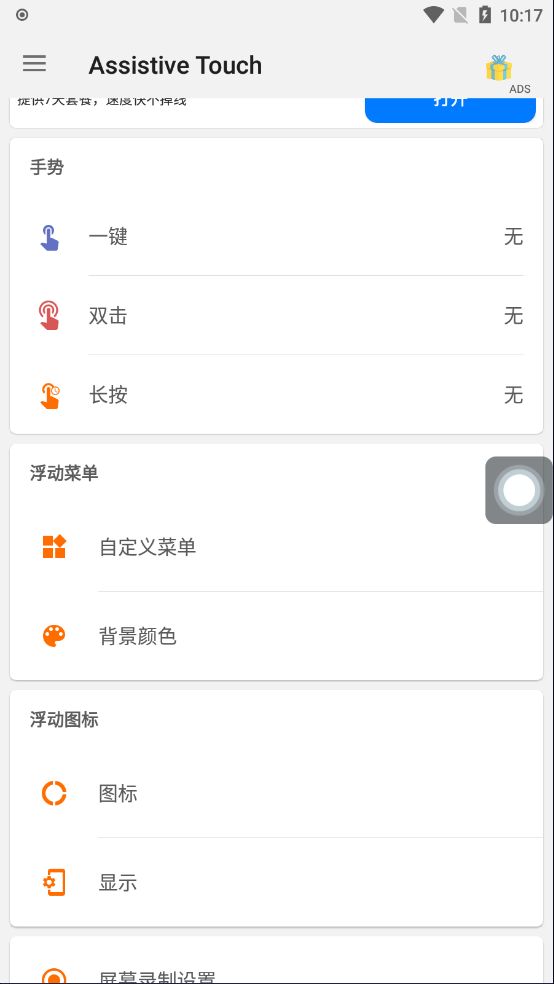
②手势里的功能一键、双击和长按都是同一种选择操作
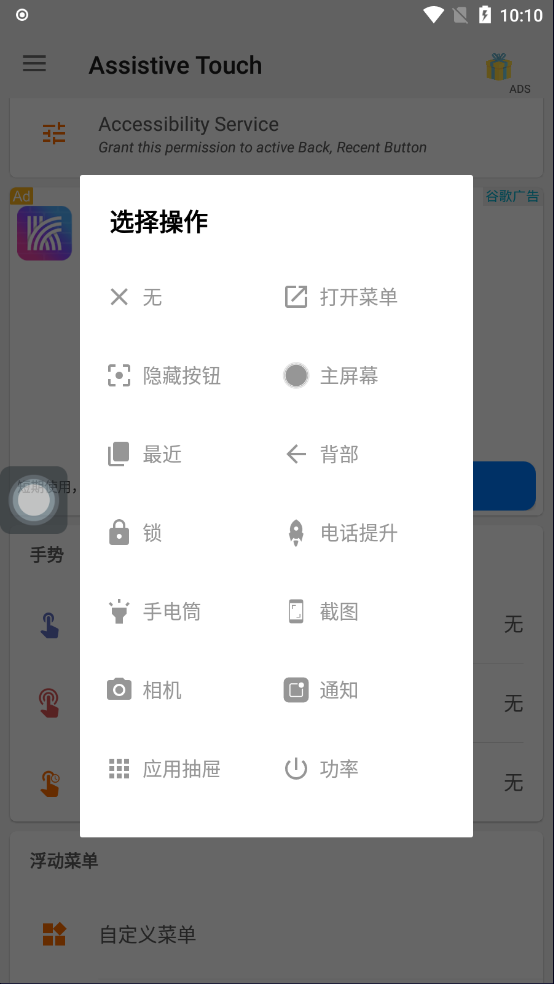
③自定义菜单可选择【MAIN】或者其他
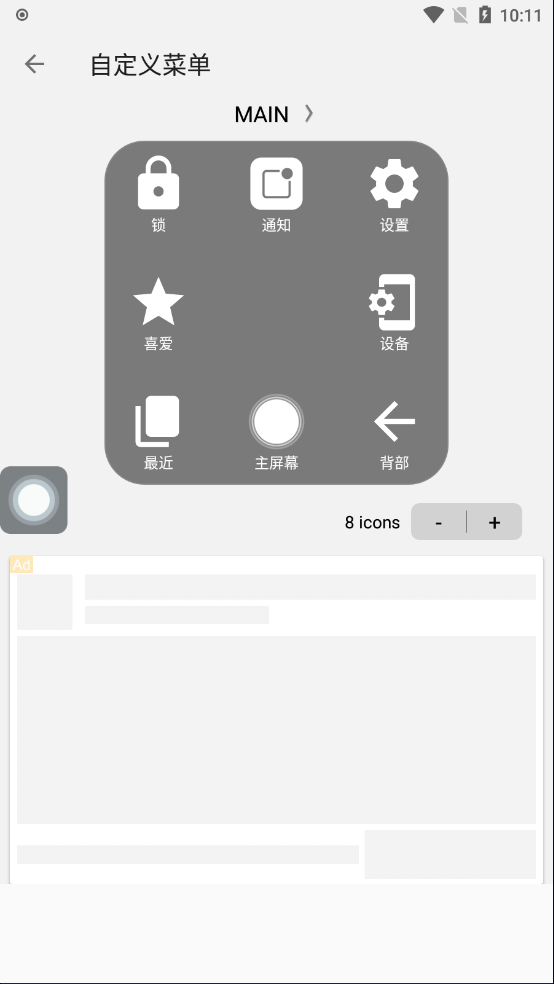
④也可以选择悬浮的背景颜色
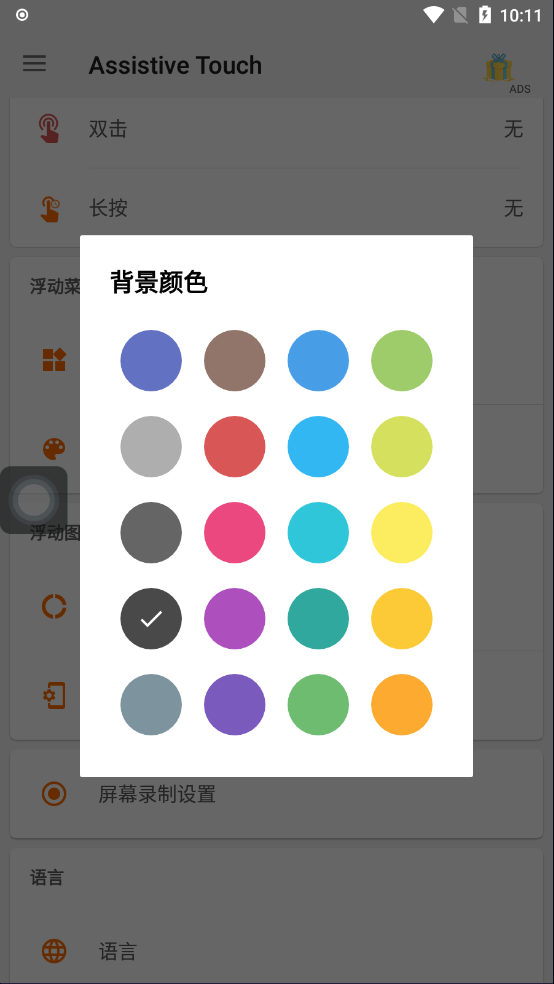
⑤悬浮图标还有可可爱爱的表情包,我可爱了
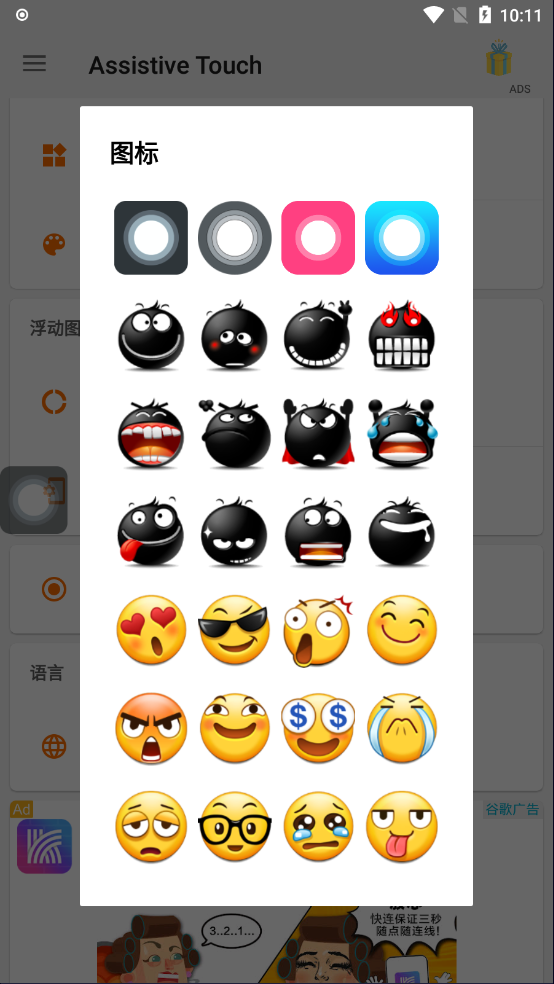
《assistivetouch软件》软件优势:
1.当把小白点悬浮在桌面时,可以轻松操作小白点的颜色,按钮手势等各种设置。
2.可以在小圆点里添加各种各样的工具,不管是手电筒还是移动数据,都可以添加。
3.一键清理内存功能大大的增强了手机的性能,并且也加快了设备速度。
《assistivetouch软件》软件特色:
1.在使用录幕在使用屏幕录像机时,还可以添加麦克风,而且录制的视频内容也特别高清,精致。
2.启用黑暗模式时,不仅可以节省手机中的电量,还能减少眼睛的疲劳,从而将蓝光降到最低程度。
3.操作非常简单,遇到任何的问题都可以反馈给客服进行解决,服务特别好。
《assistivetouch软件》软件测评:
小圆点操作为我们日常生活和工作中带来了很多的便捷,不用再打开手机屏幕进行查找应用。
- 无病毒
- 无广告
- 用户保障
应用信息
- 当前版本: v3705
- 软件大小: 8M
- 运营状态: 运营中
- 权限说明:查看详情
- 隐私说明:查看隐私
- 应用语言:中文
- 开发者: Assistive Touch Team
- 包名: com.easytouch.assistivetouch
- MD5: CAD24A9690DA5F132D5144E1DCDA2FCC
- 系统要求: 安卓系统3.6以上
应用截图
应用推荐
相关应用资讯
- 资讯《剑网3》十六周年庆发布会:“全民新流派+沉浸式剧情前传”续写大唐江湖!
- 资讯骁龙“芯”势力席卷ChinaJoy:手机、PC、XR全领域布局的技术密码
- 资讯360软件管家发布2025年游戏半年榜,透视游戏市场发展趋势!
- 资讯《银河旅店》抢先体验现已正式上线!
- 资讯《FGO》9周年前哨直播速报:新从者兽艾蕾降临!周年活动大公开!
- 资讯Steam92%特别好评!roguelike精品《魔法工艺》手游版今日首曝开启预约
- 资讯bilibili游戏与505Games达成合作联合发行国产类魂佳作《明末:渊虚之羽》
- 资讯国产科幻游戏《解限机》公测爆火 新华社再次“点将”西山居
- 资讯《解限机》全球公测!国产机甲序章今日启封
- 资讯预约现已开启 6月19日《三国:天下归心》首曝PV正式发布,邀君《入局》!